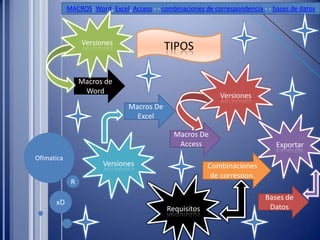
MACROS: Word, Excel, Access - combinaciones de correspondencia y bases de datos
- 1. MACROS: Word, Excel, Access - - combinaciones de correspondencia - - bases de datos Versiones TIPOS Macros de Word Versiones Macros De Excel Macros De Access Exportar Ofimatica Versiones Combinaciones de correspon. R Bases de xD Requisitos Datos
- 2. MACROS: Word, Excel, Access - - combinaciones de correspondencia - - bases de datos es un software destinado al procesamiento de textos. Fue creado por la empresa Microsoft, y actualmente viene integrado en la suite ofimática Microsoft Office. Originalmente fue desarrollado por Richard Brodie para el computador de IBM bajo sistema operativo DOS en 1983. Se crearon versiones posteriores para Apple Macintosh en 1984 y para Microsoft Windows en 1989, siendo para esta última plataforma las versiones más difundidas en la actualidad. Ha llegado a ser el procesador de texto más popular del mundo. Versiones: Ofimatica * Versiones para MS-DOS: R 1983 Word 1 1985 Word 2 1986 Word 3 xD 1987 Word 4 también conocido como Microsoft Word 4.0 para PC 1989 Word 5 1991 Word 5.1 1993 Word 6.0
- 3. MACROS: Word, Excel, Access - - combinaciones de correspondencia - - bases de datos Versiones para Microsoft Windows: 1989 Word para Windows 1.0 y 2.x, nombre clave "Opus" 1990 Word para Windows 1.1 y 3.0, nombre clave "Bill the Cat" 1991 Word para Windows 2.0, nombre clave "Spaceman Spiff" 1993 Word para Windows 6.0, nombre clave "T3" 1995 Word para Windows 95, también conocido como Word 7 1997 Word 97, también conocido como Word 8 1999 Word 2000, también conocido como Word 9 2001 Word 2002, también conocido como Word 10 o Word XP 2003 Word 2003, también conocido como Word 11, pero oficialmente llamado Microsoft Office Word 2003 2006 Word 2007, también conocido como Word 12, pero oficialmente llamado Microsoft Office Word 2007 2010 Word 2010, también conocido como Word 14, pero oficialmente llamado Microsoft Word 2010 Ofimatica Versiones para Apple Macintosh: 1985 Word 1 para Macintosh R1987 Word 3 2004 Word 2004 1989 Word 4 2008 Word 2008 xD 1991 Word 5 2009 Word 2009 1993 Word 6 2010 Word 2010 1998 Word 98 2000 Word 2001
- 4. MACROS: Word, Excel, Access - - combinaciones de correspondencia - - bases de datos es una hoja de cálculo solicitud por escrito y distribuido por Microsoft para Microsoft Windows y Mac OS X . Dispone de cálculo, herramientas de representación gráfica, tablas dinámicas y un lenguaje de programación macro llamada VBA ( Visual Basic para Aplicaciones ). Ha sido un cálculo muy ampliamente aplicado para estas plataformas, especialmente desde la versión 5 en 1993. Excel forms part of Microsoft Office . Excel forma parte de Microsoft Office. The current versions are Microsoft Office Excel 2010 for Windows and 2008 for Mac. Las versiones actuales son Microsoft Office Excel 2010 para Windows y para Mac 2008. Versiones Ofimatica Microsoft Windows 1992 Excel 4.0 1992 Excel 4.0 1993 Excel 5.0 1993 Excel 5.0. R 1995 Excel for Windows 95 incluido en Office 95 1997 Excel 97 - included in Office 97. xD 1999 Excel 2000 incluido en Office 2000 2001 Excel 2002 incluidas en Office XP 2003 Excel 2003 incluido en Office 2003 2007 Excel 2007 incluido en Office 2007 2010 Excel 2010 incluido en Office 2010
- 5. MACROS: Word, Excel, Access - - combinaciones de correspondencia - - bases de datos Apple Macintosh : 1985 Excel 1.0 Excel 1985 1,0 1988 Excel 1.5 Excel 1988 1,5 1989 Excel 2.2 Excel 1989 2,2 1990 Excel 3.0 1990 Excel 3.0 1992 Excel 4.0 1992 Excel 4.0 1993 Excel 5.0 1993 Excel 5.0 1998 Excel 8.0 1998 Excel 8.0 2000 Excel 9.0 2000 Excel 9.0 2001 Excel 10.0 Excel 2001 10,0 2004 Excel 11.0 Excel 2004 11,0 2008 Excel 12.0 Excel 2008 12,0 Ofimatica 2010 Excel 14.0 Excel 2010 14,0 OS/2 OS / 2 : R 1989 Excel 2.2 Excel 1989 2,2 xD 1990 Excel 2.3 Excel 1990 2,3 1991 Excel 3.0 1991 Excel 3.0
- 6. MACROS: Word, Excel, Access - - combinaciones de correspondencia - - bases de datos es un pseudo- sistema de la base de datos relacional de gestión de Microsoft que combina la relacionales de Microsoft Jet Database Engine , con una interfaz gráfica de usuario y herramientas de desarrollo de software. Se trata de un miembro del Microsoft Office suite de aplicaciones, incluido en el cuadro orgánico y ediciones o se vende por separado. •Sobresalir •SharePoint listas •texto •XML •Outlook Perspectiva •HTML Ofimatica •base •Paradoja R •Lotus 1-2-3 Lotus 1-2-3 xD ODBC -compatible con contenedores de datos, incluyendo: •Microsoft SQL Server •Oracle •MySQL •PostgreSQL
- 7. MACROS: Word, Excel, Access - - combinaciones de correspondencia - - bases de datos Versión Supported OS Versión Office suite version Fecha número Apoyado OS 1992 Access 1.1 1 Windows 3.0 1993 Access 2.0 2.0 Windows 3.1x Office 4.3 Pro Access for 1995 7.0 Windows 95 Office 95 Professional Windows 95 Windows 9x , NT Office 97 Professional and 1997 Access 97 8.0 3.51 / 4.0 Developer Windows 9x, NT Office 2000 Professional, 1999 Access 2000 9.0 4.0, 2000 Premium and Developer Windows 98 , Me , Office XP Professional and 2001 Access 2002 10 2000, XP Developer Ofimatica Windows 2000, XP, Office 2003 Professional and 2003 Access 2003 11 XP Professional x64 Professional Enterprise , Vista Windows R Windows XP SP2, Office 2007 Professional, 2007 Access 2007 12 XP Professional Professional Plus, Ultimate xD x64, Vista and Enterprise Office 2010 Professional, Windows XP SP3, 2010 Access 2010 14 Professional Academic and Vista, Windows7 Professional Plus
- 8. MACROS: Word, Excel, Access - - combinaciones de correspondencia - - bases de datos Requisitos: 1.- Open Office Writer y Open Office Calc 2.- Tener un documento que servirá como plantilla para todas las cartas. 3.- Tener una hoja de calculo donde están los datos que se desean combinar con las cartas. Procedimiento: 1.- Abrir el documento en Writer que será usado como Plantilla. 2.- Ubíquese en la plantilla, en la sección del texto donde desea comenzar a insertar el primer campo. 3.- Dirigirse al menú de Insertar y seleccionar la opción Campos y también seleccionar Otros Ofimatica 4.- En la ventana de Campos, ficha base de datos, debe registrar la hoja de calculo como una base de datos pulse el botón Agregar y busque y R seleccione la hoja de calculo. 5.- En la ventana de Campos, ficha base de datos, ahora seleccione la xD base de datos que se llama igual que la hoja de calculo y haga clic en el símbolo de mas hasta que aparezcan los títulos de las columnas de la hoja de calculo
- 9. MACROS: Word, Excel, Access - - combinaciones de correspondencia - - bases de datos 6.- Seleccione el campo que desea Insertar y pulsar el botón con ese mismo nombre, observe que puede desplazarse dentro del documento Plantilla y al mismo tiempo ir insertando los campos según lo requiera. 7.- En el documento de Plantilla deberán aparecer las referencias a la hoja de calculo con un fondo Gris y en Negrillas. 8.- Cuando este listo pulse el botón para combinar correspondencia o llame este asistente en el menú de herramientas. 9.- Dirigirse al menú de Herramientas y ahí seleccione el Asistente para combinar correspondencias si la carta ya esta lista y no va a realizar mas modificaciones haga lo siguiente: 9.1.- Aparecerá la caja de dialogo para “Seleccionar documento inicial para combinar correspondencia.” 9.2- Seleccionar “Documento Actual” y hacer clic en siguiente. 9.3- Aparecerá la caja de dialogo para “Seleccione un tipo de documento” seleccionar “carta” y hacer clic en siguiente. Ofimatica 9.4- Aparecerá la caja de dialogo “Insertar Bloque de Direcciones”. 9.5- Seleccione el botón que indica Siguiente 9.6.- Para las próximas pantallas solo seleccione Siguiente R 9.7.-Llegara hasta la ventana de “Guardar, imprimir o enviar el documento” seleccione “Guardar el documento combinado” en la parte superior y en la xD parte inferior “Guardar como documento único”. 9.8- Pulse el botón “Guarda Documentos” se activara el botón finalizar, presiónelo para concluir. 10.-Puede manipular el archivo para imprimirlo o enviarlo por correo.
- 10. MACROS: Word, Excel, Access - - combinaciones de correspondencia - - bases de datos Una base de datos se puede definir como un conjunto de información homogénea que mantiene una estructura ordenada, y que toda ella se encuentra relacionada con un mismo tema. Un ejemplo claro de lo que es una base de datos, lo constituye la agenda de una empresa, en la cual se almacenan una serie de datos (nombre, dirección, teléfono, etc.), referentes a cada uno de sus clientes, proveedores o empleados. Para gestionar ésta información se necesitaría crear la base de datos "Agenda". Otro ejemplo de base de datos, sería el conjunto de datos e informaciones referidas a un video club Ofimatica (datos de películas, clientes, distribuidoras, géneros...) con lo cual, mediante un programa específico para estas tareas, un R Gestor de Base de Datos, tendríamos que crear una base de datos "video club". Otro ejemplo mas de base de datos sería la base de datos de una academia donde se archiva todo lo xD necesario para controlar los alumnos, profesores, asignaturas, precios, etc...La base de datos bien la podríamos llamar "Academia".
- 11. MACROS: Word, Excel, Access - - combinaciones de correspondencia - - bases de datos Exportar datos a Word El proceso de exportar datos a un documento de Word sigue estos pasos generales: * Preparar los datos de origen para la exportación. Como parte de este paso, hay que asegurarse de que los datos no contengan errores y decidir si se desea exportar parte o todos los datos de la tabla de origen. * Ejecutar el Asistente para exportación. * Guardar opcionalmente la configuración como especificación de exportación para su uso posterior. Prepararse para la exportación: * Abra la base de datos de origen. * Puede exportar tablas, consultas, formularios o informes. Ofimatica *Revise los datos de origen para garantizar que no contienen indicadores de error (triángulos verdes) ni valores de error como #Núm. *Si el documento de destino de Word existe y está abierto, ciérrelo antes R de continuar. El Asistente le solicita su confirmación antes de sobrescribir el documento. xD * En la base de datos, si desea exportar sólo una parte de una tabla, una consulta o un formulario, abra el objeto y seleccione sólo los registros que desea.
- 12. MACROS: Word, Excel, Access - - combinaciones de correspondencia - - bases de datos Exportar los datos 1.En el grupo Exportar de la ficha Datos externos, haga clic en Word. 2.En el Asistente para exportación, especifique el nombre del archivo de destino. 3.El Asistente siempre exporta datos con formato. Si desea ver el documento de Word tras completar la operación de exportación, active la casilla de verificación Abrir el archivo de destino al finalizar la operación de exportación. 4.Si ha seleccionado los registros que desea exportar antes de que inicie la operación de exportación, puede activar la casilla de verificación Exportar sólo los registros seleccionados. No obstante, si desea exportar todos los registros de la vista, deje la casilla de Ofimatica verificación desactivada. 5.Haga clic en Aceptar. 6.Si existe el documento de destino, se le pide que haga clic en Sí R para sobrescribir el archivo. Haga clic en No para cambiar el nombre del archivo de destino y vuelva a hacer clic en Aceptar. xD
